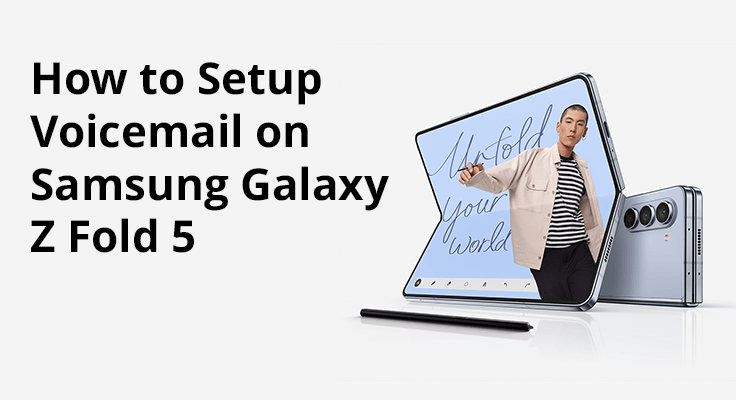
Utforsk egenskapene til din bemerkelsesverdige Samsung Galaxy Z Fold 5 ved å mestre oppsettprosessen for talepost for å sikre at du alltid er i løkken med viktige meldinger. Her er en enkel guide for å få telefonsvareren din i gang.
Oppsett av talepost: Det essensielle
Din Samsung Galaxy Z Fold 5 automatiserer vanligvis talepostoppsettprosessen for problemfri meldingshenting. Hvis et manuelt oppsett er nødvendig, følg disse trinnene:
- Få tilgang til telefonsvarer: Naviger til Telefon-appen og trykk lenge på "1"-tasten. Denne handlingen ringer opp taleposttjenesten. Førstegangsbrukere må kanskje angi eller opprette et talepostpassord.
- Spille inn hilsenen din: Etter å ha koblet til, følg taleinstruksjonene for enten å spille inn en personlig hilsen eller velge standarden fra nettverksoperatøren din. Pass på at du går gjennom hilsenen din etter innspilling for å bekrefte at den oppfyller standardene dine før du setter den.
- Justering av talepostinnstillinger: Endre talepostpreferansene dine ved å trykke på de tre prikkene øverst til høyre i telefonappen, velg «Innstillinger» > «Talepost» > «Talepostinnstillinger».
- Endre passordet for taleposten: For å oppdatere passordet ditt, gå ganske enkelt til Voicemail-innstillingene, velg "Endre passord", skriv inn det nye passordet og bekreft det.
Personliggjør taleposthilsen
Personliggjøring av taleposthilsenen gir et unikt preg, som gjenspeiler din personlighet eller merkevare. Med enkle trinn kan du enkelt ta opp en ny melding som hilser innringere med din egendefinerte touch, noe som gjør hver samtale mer personlig og innbydende. Det er enkelt å sette et personlig preg på taleposthilsenen din:
- Åpne telefonappen.
- Trykk lenge på "1" for å koble til taleposten din.
- Når du er koblet til, trykk "3" for å gå inn i innstillingene.
- Trykk "2" for å starte opptak av en ny hilsen; din nåværende hilsen spilles først.
- Etter å ha spilt inn meldingen, trykk "#" for å stoppe.
- Trykk "1" for å lagre den nye hilsenen din og legg deretter på.
Feilsøking av talepostfeil
Å møte talepostproblemer kan være frustrerende, men med de riktige feilsøkingstrinnene kan du raskt løse vanlige feil. Fra å sjekke tjenestetilgjengelighet til å sikre at enheten din er oppdatert, disse tipsene hjelper til med å jevne ut eventuelle taleposthikke og holde deg tilkoblet sømløst. Støter du på problemer? Her er noen raske løsninger:
- Bekreft at nettverksoperatørens taleposttjeneste er operativ.
- Se etter et robust mobil- eller Wi-Fi-signal.
- Slå av Samsung Galaxy Z Fold 5 og start den på nytt.
- Sørg for at smarttelefonens fastvare er oppdatert.
- Prøv å starte enheten på nytt og prøv oppsettet på nytt.
- For uløste problemer anbefales det å kontakte operatørens kundestøtte.
I tillegg kan du utforske talepostinnstillingene direkte på enheten din uten å måtte ringe nummeret til talepostkassen. For en visuell veiledning om hvordan du navigerer i disse innstillingene, bør du vurdere å se instruksjonsvideoer tilgjengelig på nettet.

Vil du vite mer om Samsung Galaxy Z Fold 5? Lese om Slik skjermbilder du på Samsung Galaxy Z Fold 5.
FAQ-seksjon: Mestring av talepost på din Samsung Galaxy Z Fold 5
Hvordan kan jeg oppdatere passordet for telefonsvarer?
For å oppdatere talepostpassordet på Samsung Galaxy Z Fold 5, start med å starte Telefon-appen. Deretter trykker du på de tre prikkene øverst til høyre og velger "Innstillinger." Naviger til "Talepost", deretter "Talepostinnstillinger", og velg "Endre passord." Skriv inn det nye passordet ditt to ganger for bekreftelse og trykk på "Ferdig" for å sikre taleposten din.
Hvordan kan jeg adressere og løse problemer som oppstår under oppsett av talepost?
Har du problemer med oppsett med taleposten din på Galaxy Z Fold 5? Først må du kontrollere at operatørens taleposttjeneste er aktivert. Sørg for at telefonen din har en robust mobil- eller Wi-Fi-tilkobling og at programvaren er oppdatert. Å starte enheten på nytt kan ofte løse mindre problemer. For pågående problemer, ta kontakt med operatøren din for spesialisert støtte eller ytterligere feilsøkingsveiledning.
Hvilke trinn kreves for å aktivere visuell talepost på enheten min?
Visuell talepost kan aktiveres på din Samsung Galaxy Z Fold 5, avhengig av operatørens kompatibilitet. For å aktivere, åpne Telefon-appen, bytt til talepostfanen og følg oppsettinstruksjonene. Visuell talepost tilbyr bekvemmeligheten av å se meldingssammendrag og velge spesifikke meldinger for avspilling eller sletting, noe som effektiviserer håndteringen av taleposten.
Hvordan sletter jeg talepostmeldinger fra telefonen?
For å fjerne talepostmeldinger fra din Samsung Galaxy Z Fold 5, få tilgang til taleposten ved å trykke lenge på "1"-tasten på talltastaturet. Etter å ha lyttet til meldingen du har tenkt å slette, trykk på den angitte tasten, vanligvis "7", for å eliminere den. Regelmessig administrasjon av talepostkassen sikrer plass til nye meldinger og forhindrer overløp av innboks.
Hvilke metoder er tilgjengelige for å lagre talepostmeldinger for senere tilgang?
For å lagre talepostmeldinger på din Samsung Galaxy Z Fold 5, bruk den visuelle talepostfunksjonen fra operatøren din. Etter å ha lyttet til en melding, vil du ha muligheten til å lagre den. Noen operatører forenkler også nedlasting av meldinger gjennom den visuelle talepostapplikasjonen eller ved å sende meldingen til en e-post, ideelt for å arkivere viktige taleposter.
konklusjonen
Å etablere talepost på din Samsung Galaxy Z Fold 5 er en ukomplisert oppgave som forbedrer kommunikasjonsopplevelsen din. Ved å følge de angitte retningslinjene kan du enkelt konfigurere taleposten din, tilpasse en hilsen og oppdatere passordet ditt etter behov. Skulle det oppstå utfordringer, er operatøren din klar til å hjelpe. Med taleposten din konfigurert, kan du være trygg på at du vil fange opp alle viktige anrop når direkte svar ikke er mulig. Omfavn den omfattende funksjonaliteten til din Samsung Galaxy Z Fold 5 og oppretthold sømløs tilkobling.






Legg igjen en kommentar